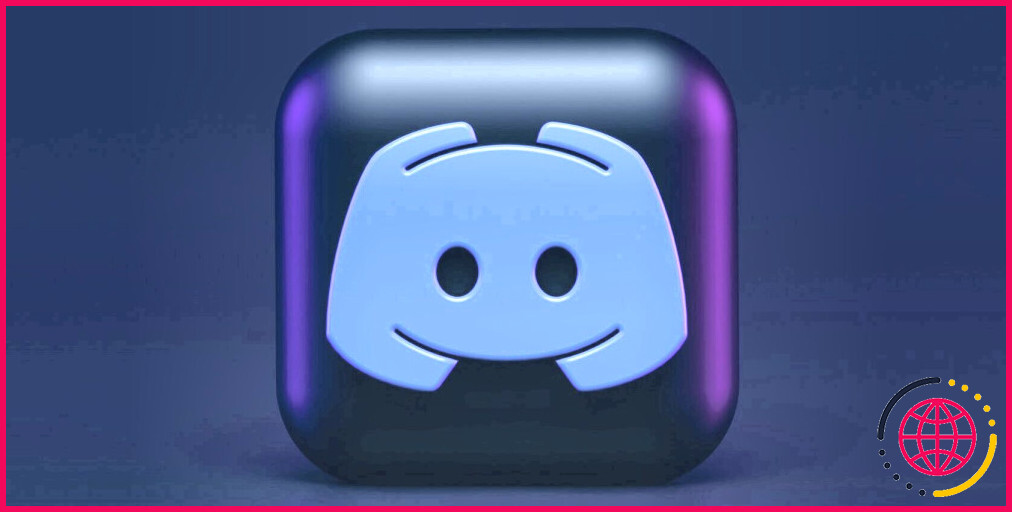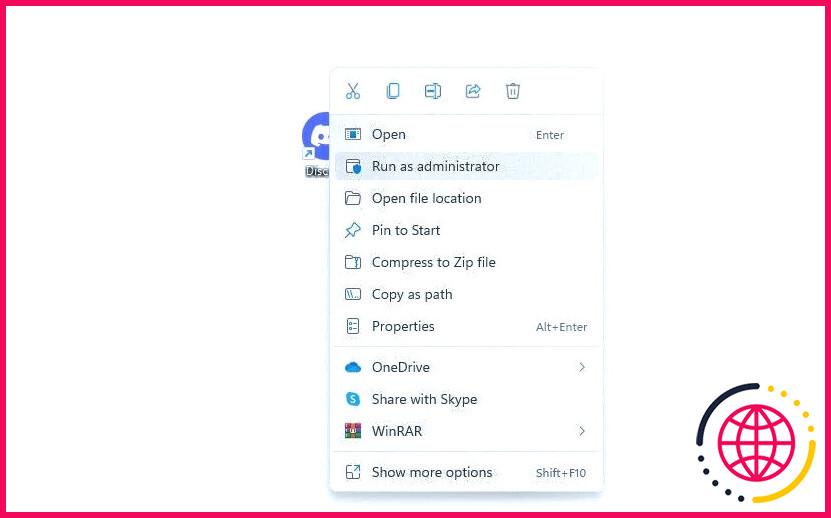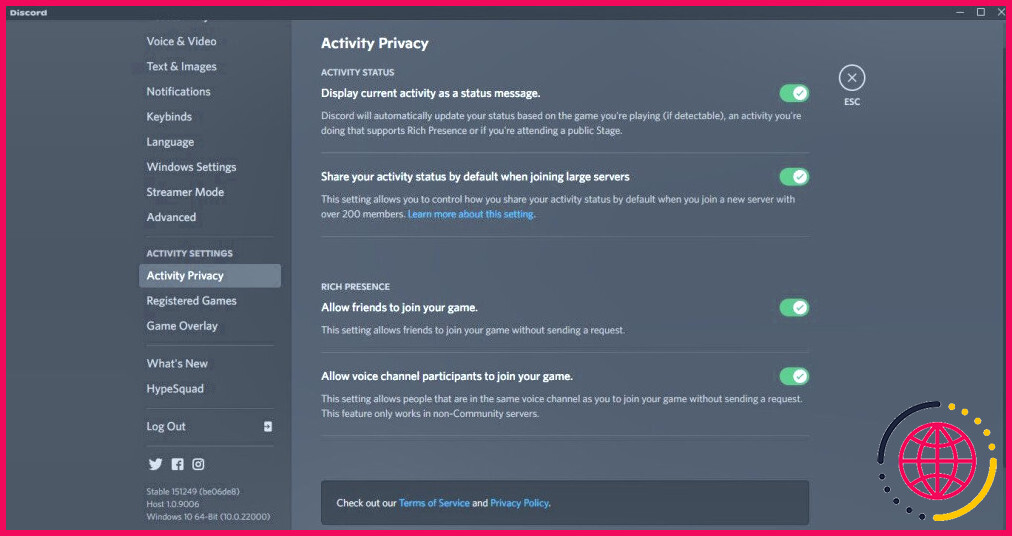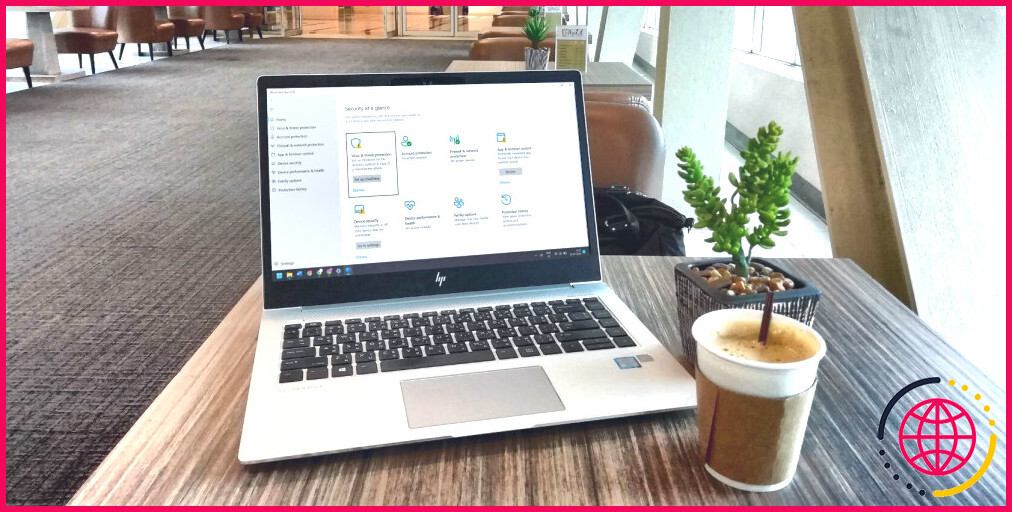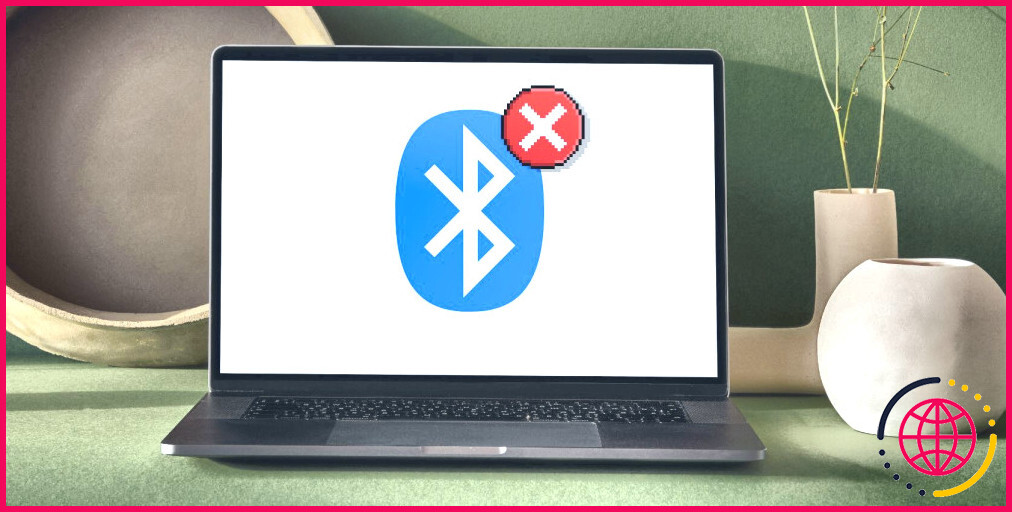Comment réparer la fonction de détection de jeu de Discord qui ne fonctionne pas sous Windows
Vous n’arrivez pas à informer les membres de votre serveur de la partie à laquelle vous jouez parce que la fonction de détection de partie de Discord ne fonctionne pas sur votre PC Windows ? Cela arrive généralement lorsque les utilisateurs désactivent par erreur la fonction dans les paramètres de Discord.
Cependant, cela peut également être dû à des restrictions imposées par d’autres jeux fonctionnant simultanément ou par le logiciel de sécurité que vous utilisez, à un problème spécifique au jeu ou simplement au fait que l’application Discord n’est pas à jour.
Nous allons voir ci-dessous différentes solutions pour que la fonction de détection de jeu de Discord fonctionne à nouveau.
Mais d’abord, quelques vérifications préliminaires.
Commencez par appliquer ces vérifications préliminaires avant d’effectuer des corrections plus avancées :
- Assurez-vous que votre internet fonctionne.
- Redémarrez le jeu que Discord ne détecte pas.
- Redémarrez l’application Discord.
- Fermez toutes les applications de diffusion en continu qui sont en cours d’exécution lorsque Discord est ouvert.
- Désactivez votre VPN si vous en utilisez un.
Si les vérifications préliminaires ci-dessus ne permettent pas de résoudre le problème, commencez à appliquer les correctifs suivants.
1. Exécutez Discord en tant qu’administrateur
Tout d’abord, vous devez exécuter Discord en tant qu’administrateur. Ce faisant, l’application obtiendra des privilèges administratifs, ce qui lui permettra d’accéder même aux fichiers système qui seraient autrement restreints, ce qui pourrait résoudre le problème. Pour exécuter Discord en tant qu’administrateur, cliquez avec le bouton droit de la souris sur l’icône de l’application Discord et appuyez sur Exécuter en tant qu’administrateur.
Jouez à nouveau au jeu et voyez si la fonction de détection de jeu de Discord le détecte cette fois-ci. Si ce n’est pas le cas, passez à la correction suivante.
2. Assurez-vous que la fonction de statut d’activité de Discord est activée.
Discord tente de détecter votre jeu et de le montrer à vos amis uniquement si vous activez la fonction de statut d’activité. Lorsqu’elle est désactivée, Discord ne détecte pas le jeu auquel vous jouez. Si vous avez modifié les paramètres de Discord ou réinitialisé Discord, assurez-vous que la fonction de statut d’activité n’a pas été accidentellement désactivée. Suivez les étapes suivantes pour confirmer :
- Lancez Discord.
- Pour accéder à Paramètres de l’utilisateur, cliquez sur l’icône l’icône en forme de roue dentée dans le coin inférieur gauche.
- Sous Paramètres d’activité sur le côté gauche, cliquez sur Confidentialité des activités.
- Activez la case à cocher située à côté de Afficher l’activité en cours sous forme de message d’état. vers la droite.
- Laissez les changements prendre effet en relançant Discord.
Passez à la correction suivante si la fonction de statut d’activité était déjà activée ou si l’activation de la fonction ne fait aucune différence.
3. Éliminer les problèmes spécifiques au jeu
Discord n’est-il pas détecté uniquement lorsque vous jouez à un jeu particulier ? Si c’est le cas, avez-vous acheté une copie authentique du jeu ou jouez-vous à une copie piratée ? Les jeux craqués, piratés et activés illégalement ne sont pas détectés par Discord. Donc, si vous n’avez pas de copie authentique, achetez-en une, et Discord commencera à la détecter.
Si vous n’êtes pas sûr que le jeu auquel vous jouez est authentique ou non, vous pouvez vérifier son authenticité en suivant les étapes suivantes :
- Allez dans le dossier d’installation du jeu qui contient le fichier exécutable du jeu.
- Cliquez avec le bouton droit de la souris et sélectionnez Propriétés dans le menu contextuel.
- Allez à la page Signatures numériques dans l’onglet Propriétés de la fenêtre.
- Sélectionnez le nom du signataire et cliquez sur Détails.
- Cliquez sur Afficher le certificat.
Le jeu est authentique si le certificat est délivré au développeur original. Dans le cas contraire, il s’agit d’une copie clonée. Vous devez donc acheter une copie originale du jeu. Cependant, si Discord ne détecte pas un ou plusieurs jeux alors qu’ils sont authentiques, continuez à appliquer les correctifs restants.
Discord ne peut pas détecter les mods de jeu, tout comme il ne détectera pas les jeux piratés. De même, si vous utilisez un logiciel de triche pour obtenir un avantage dans le jeu, Discord peut ne pas le détecter en raison de son tempérament de fichier en temps réel. Par conséquent, ne modifiez pas le jeu et n’activez pas de logiciel de triche, ce qui permettra à Discord de mieux détecter votre jeu.
4. Mise à jour de Discord
Une application Discord obsolète peut également causer des problèmes inattendus. Généralement, l’application Discord vérifie la présence de mises à jour et les installe lorsque vous la lancez, mais il arrive qu’elle ne le fasse pas, notamment lorsque vous avez empêché Discord de se mettre à jour automatiquement.
Pour vérifier si vous disposez déjà de la dernière version de Discord, cliquez sur le bouton icône de l’engrenage (Paramètres de l’utilisateur) dans le coin inférieur droit et faites défiler vers le bas. Comparez le numéro de version à côté de Hôte avec la dernière version publiée par Discord.
Si elles correspondent, votre application Discord est mise à jour. Si ce n’est pas le cas, vous pouvez mettre à jour l’application en suivant les étapes suivantes :
- À l’extrémité droite de la barre des tâches, ouvrez l’onglet System Tray.
- Cliquez avec le bouton droit de la souris sur Discord et cliquez sur Vérifier les mises à jour.
- Relancez Discord, et avec un peu de chance, les mises à jour seront automatiquement installées.
5. Assurez-vous que votre antivirus ou votre pare-feu ne bloque pas la détection des jeux de Discord.
Votre antivirus ou votre pare-feu Windows Defender peut également empêcher Discord de détecter le jeu. Discord ne pourra pas détecter le jeu si son accès a été restreint. Pour exclure cette possibilité, vous devez mettre Discord sur liste blanche dans les paramètres du pare-feu Windows Defender ou de l’antivirus.
Si vous utilisez l’antivirus fourni avec Windows, consultez notre article sur la mise en liste blanche des fichiers dans Windows Defender si vous n’êtes pas familier avec le processus. Si vous utilisez un programme tiers, chaque logiciel antivirus a une procédure différente pour mettre une application sur liste blanche dans ses paramètres. Consultez le site web officiel ou la documentation de votre antivirus pour plus d’informations.
6. Ajouter manuellement le jeu à Discord
Les utilisateurs peuvent également ajouter manuellement des jeux à Discord, que l’application ne détecte pas automatiquement. Si aucun des correctifs ci-dessus ne fonctionne, vous devez l’ajouter manuellement. Pour ce faire, suivez les étapes suivantes :
- Lancez Discord.
- Cliquez sur le bouton icône d’engrenage dans le coin inférieur gauche pour accéder à Paramètres de l’utilisateur.
- Sous Paramètres d’activité sur le côté gauche, cliquez sur Jeux enregistrés.
- A côté de « Vous ne voyez pas votre jeu ? », cliquez sur Ajoutez-le.
- Dans la case, collez le chemin d’accès au fichier exécutable du jeu.
- Sélectionnez le jeu dans les résultats de la recherche.
En suivant les instructions ci-dessus, vous serez en mesure d’ajouter manuellement le jeu à Discord et de l’afficher tel que vous y jouez actuellement. Même si c’est pratique, vous devrez ajouter le jeu à chaque fois que vous y jouez et le supprimer lorsque vous avez terminé. La réinstallation de Discord vous aidera à résoudre ce problème.
7. Réinstaller Discord
Si aucun des correctifs ne fonctionne et que vous en avez assez d’ajouter les jeux manuellement, vous pouvez réinstaller Discord. Pour ce faire, désinstallez l’application de votre appareil Windows, visitez le site Web de Discord. site web de Discord et téléchargez l’application. Après le téléchargement, installez l’application ; avec un peu de chance, une nouvelle installation résoudra le problème.
Corriger la détection de jeu de Discord
En appliquant les correctifs décrits dans cet article, vous devriez être en mesure de résoudre le problème de détection de jeu de Discord. Avec un peu de chance, vous serez maintenant en mesure de tenir votre public informé du jeu auquel vous jouez et de l’aider à rester engagé.
La fonction de détection de jeu peut également être désactivée en quelques clics si vous estimez qu’elle compromet votre vie privée. Vous pouvez également contrôler votre visibilité sur la plateforme avec une grande facilité.
Comment faire pour que Discord affiche le jeu auquel je joue ?
Activer le statut d’activité sur Discord Pour activer le statut d’activité sur Discord : Cliquez sur l’icône de l’engrenage à côté de votre nom d’utilisateur (situé en bas à gauche). Sélectionnez Statut d’activité dans la barre latérale de gauche. Activez l’option Afficher l’activité en cours comme message d’état.
Pourquoi mon jeu PlayStation ne s’affiche-t-il pas sur Discord ?
Q : Pourquoi le statut d’activité de mon jeu ne s’affiche-t-il pas correctement sur Discord ? R : Vous devez vérifier vos paramètres PlayStation Network. Plus précisément, vous devez régler vos paramètres de confidentialité PSN Online Status et Now Playing sur « Anyone » pour que votre statut soit également visible sur Discord.
Quels jeux Discord peut-il détecter ?
Discord sait à quel jeu vous jouez grâce au système Rich Presence. Si le jeu est en partenariat avec ou est un jeu officiel dans la base de données de Discord, alors il mettra une coche et quelques statistiques sur un jeu. S’il s’agit d’un programme qu’il ne reconnaît pas, il le nommera et c’est tout.
Pourquoi les gars de l’automne n’apparaissent-ils pas sur Discord ?
Depuis que Fall Guys a changé de plateforme, le type de fichier a également changé, ce qui signifie que Discord doit modifier la vérification du jeu pour Fall Guys.